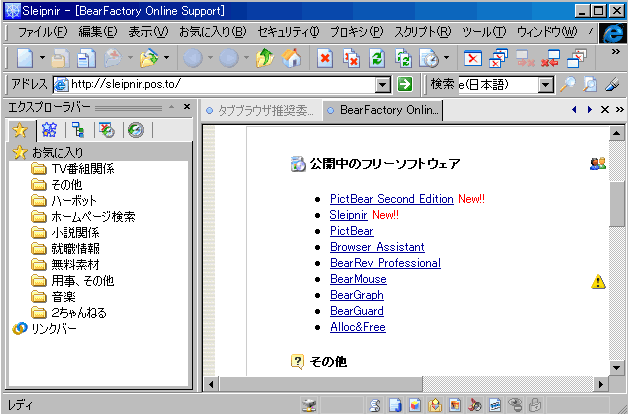
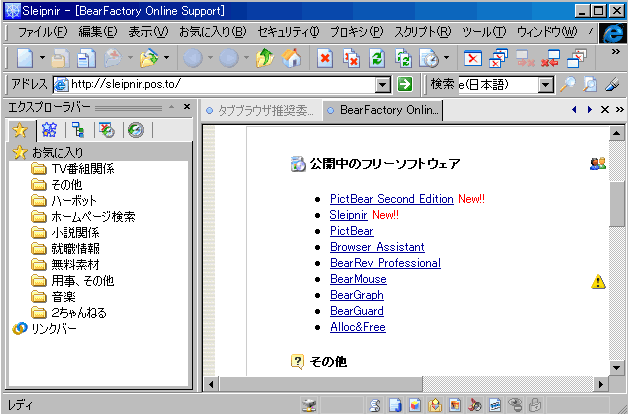
配布元:BearFactory
Online Support(更新盛んなテスト版はこちらから)
解説
IE系タブブラウザの中では使用率No.1……らしい多機能ブラウザ。
窓の杜で賞を獲ったという話もあります。
けれどもそういった評判もあり、ちょこちょこっとだけ触れてみたのですが、導入がかなり難しいです。(涙)
理由については、さっさと述べようということで、以下、長所短所。
長所
・タブブラウザでの便利機能は網羅している
・1.60Test版よりポップアップ自動抑止形式が追加(登録式も健在)
・プロキシはIEとは別に、しかも複数設定可能
・表示ページの英日・日英翻訳可能
・標準で用意されている以外に、自分でツールバーを作ることも可能
・外部アプリケーションを登録可能
登録後「表示」→「コントロールバー」→「カスタマイズ」→「コマンド」→「すべてのコマンド」から、ツールバーに組み込むことができる
・全画面表示時の各種バーの表示・非表示の設定可能
・アプリケーションの最小化時、タスクトレイに収納可能
・IntelliSearch機能(開いているタブのリンクを列挙し、コレクションしたり分類したり。使い込んではいないがSleipnir独自機能)
・スタイルシート(CSS)切り替え機能実装
・ポップアップは自動抑止も可能になった。登録式抑止と合わせて使うとほぼ完璧かも
・URLアクション機能。URLごとにセキュリティを設定したり、拡張子ごとにアプリケーションを指定したりできる
・セキュリティ個別設定可能な独自ブックマークとともに、プラグイン(エクスプローラー右端タブ)からIEお気に入りも利用可能になった
(現在ではWindowsXP限定の模様……)
・プラグイン追加によりRSSも使用可能
短所
・デフォルトではツールバーアイコンがすべて標準ツールバーに収納されている状態(=非常に使いにくい)
削るには退避用のツールバーを作って、そこにいらないアイコンをドラッグ&ドロップ。面倒くさい
・しかもカスタマイズのやり方自体も面倒くさい(外部アプリケーション登録方法の説明を見ればわかると思われますが)
・IEやネスケほどではないが重い。ハイスペックパソコンを推奨している節あり
・タブの複数行表示はできない。作者がデザインのこだわりの都合上、現状では無理と言っている
・Geckoエンジンにも対応したが、今のところお粗末、無理に使う必要はない
レビューを書き換えた時点でのバージョンは1.60test版。
その頃になってから使ってみると、以前に挫折したのが嘘みたいに、妙に使えたりしてます。
とはいっても、カスタマイズの複雑さが変わったわけではないんですが。でもって短所がわさわさと出てくるので。
しかし、IntelliSearch機能や外部アプリケーション登録機能はなかなか有用と感じます。
特に前者はこれを搭載しているのが現在このタブブラウザのみ。
かつてはその製作由来もあってか「パクリまくり」のような批判もあったらしいですが、ここに来て独自色が見えてきたように思われます。
さらに、サイレントモード(メニューバー「セキュリティ」より)はほぼすべてのダイアログを抑止する効果あり。
ただしパスワード入力ダイアログが出るところやWebメール使用時などは足を引っ張ることがあるので、まあ設定はお好みで。
で、現在Test版ではバグを取ったり新機能を追加したものが、毎日に近いペースでアップデートされております。
そのおかげでユーザーとしても、アップデートが大変だったりします(爆)。
しかし、時折その毎日アップデートに見合うだけの価値ある機能が追加される事もあるのです。
1つ前の例ではポップアップの自動抑止。基本的にはポップアップとみなしたものをすべて抑止し、
逆に抑止したくないサイトがあるときはそこのURLを登録するという、Mozilla系に似た運用方法であるわけですが、面倒くさくなくてかなり有用。
そして2004年6月27日UPのTest版には、またさらに有用な機能が追加されました。それがURLアクション。
(Sleipnirオプション→URLアクション、より)
使い方としては、まずアクションさせたいURLを登録し(ワイルドカード「*」の使用可)、その後に下のプルダウンメニューからアクションを指定。
デフォルトの場合、ただのデフォルトではなくて、そのURLに対してセキュリティグループから個別セキュリティ設定可能。
この使い方をすると、ぶら。が持っているURLセキュリティとほとんど同じことが出来てしまいます。
ただセキュリティに関しては、Sleipnirの場合お気に入りの方でセキュリティを個別設定して、
デフォルト(Slepnirオプション→セキュリティ)は常にセキュリティ高設定にしておけば問題ないと思いますけども。
また、InternetExplorerで開くの場合はそのままの意味です。指定したURLをIEで開きます。
これの使い方としては、登録URLを*.lzhや*.zipなど、圧縮ファイルに反応するようにして、IEでダウンロードさせるというのが例としてあります。
こうすると、ダウンロード中にSleipnirを終了させてもダウンロード自体は継続されるというメリットがあると。
何もしない――本当に何もしません。mailto:*とした場合はメーラーが起動しないとか、*.pdfとした場合はPDFファイルを開かないとか。
要するに、リンク先をクリックしても何も反応しないようにする機能です。ちなみに*.htmなどとやってみたらリンクが反応しなくなりました(当たり前)。
カスタムの場合、対象URL(あるいは拡張子)を開くアプリケーションを個別に指定することができます。
*.mid、*.mp3をクリックすると指定したメディアプレイヤーを起動したり、*.lzhや*zipをクリックでIrvineなどのダウンロード支援ソフトを起動したり。
かつてぶら。のURLセキュリティには非常にお世話になりましたが、URLアクションはそれ以上の実用性を有する機能だと感じました。
使いこなしさえすれば、本当にステキな機能満載のブラウザに仕上がりつつあるみたいです。
やばいよ、最初ものすごいこき下ろしてたのに、今じゃなかなか離れられないよ(爆)。
この機能の追加を機にまた1ランク評価アップです。……しかしカスタマイズはやっぱり面倒なので、おそらくA評価にはならないでしょう(苦笑)
で、さんざんカスタマイズが面倒などと言っていますが。そして初心者向けではないとも言いますが。
多機能性はこのブラウザの最大の特徴であり、他のタブブラウザの追随を許さないほどです。
それこそある意味、「カスタマイズが面倒すぎて使う気になれない」というのは、正直もったいないだろうと言いたくなるほど。
(多機能性よりもシンプルで軽快な動作のほうがいい、という人には、やっぱり向いてないということでもありますが)
で、その面倒さはある意味Sleipnirの独特の仕様であるということで。
いっそ最初の導入の際にいきなりコレを選んで、徹底的に格闘した末に使いこなすようになる、という道もありかもしれません。
よく聞くところでは「ある程度タブブラウザに慣れた人向け」の評価が多いのですが、むしろ僕は他のタブブラウザに慣れたからこそ、
余計にこのブラウザのカスタマイズのやりにくさに悩んだのかもしれないので(苦笑)。
日記/プロフィール/小説/レビュー/足跡帳/メール/携帯用/リンク/トップ